6 τρόποι για να ενημερώσετε τα προγράμματα οδήγησης στα Windows 11

Ανακαλύψτε πώς να ενημερώσετε τα προγράμματα οδήγησης στα Windows 11 για να βελτιώσετε τη συμβατότητα και τις επιδόσεις.
Οι σκληροί δίσκοι My Passport της Western Digital, που προτιμώνται από τους συντάκτες βίντεο και τους φωτογράφους, προσφέρουν μια δημοφιλή λύση εξωτερικής αποθήκευσης συμβατή με υπολογιστές και φορητούς υπολογιστές Windows. Φημισμένοι για τον εξαιρετικά λεπτό σχεδιασμό και τη φορητότητά τους, αυτοί οι δίσκοι, όπως και άλλοι, ενδέχεται να αντιμετωπίσουν περιστασιακά σφάλματα. Ωστόσο, ακόμη και οι πιο ισχυρές συσκευές μπορούν να αντιμετωπίσουν λόξυγκας και ένα κοινό πρόβλημα που αντιμετωπίζουν οι χρήστες είναι το σφάλμα "WD My Passport Not Showing Up" σε υπολογιστές με Windows.
Εάν αντιμετωπίζετε αυτή τη δύσκολη θέση, μην ανησυχείτε. Σε αυτόν τον περιεκτικό οδηγό, θα εμβαθύνουμε στους λόγους για τους οποίους αυτό το σφάλμα WD Passport δεν εμφανίζεται και θα σας εξοπλίσουμε με τις γνώσεις για να το επιλύσετε απρόσκοπτα.
Λοιπόν, χωρίς άλλη καθυστέρηση, ας ξεκινήσουμε.
Κατανόηση του διλήμματος «WD My Passport Not Showing Up».
Όταν ο εξωτερικός σκληρός δίσκος WD My Passport αποτυγχάνει να εμφανιστεί στον υπολογιστή σας με Windows, μπορεί να είναι λόγος ανησυχίας. Αυτό το ζήτημα μπορεί να εκδηλωθεί με διάφορες μορφές, από τη μη αναγνώριση της μονάδας δίσκου έως τα διακοπτόμενα προβλήματα συνδεσιμότητας. Πριν βουτήξουμε στις λύσεις, ας διερευνήσουμε ορισμένους συνήθεις λόγους πίσω από το σφάλμα "WD My Passport Not Showing Up".
Κοινοί ένοχοι πίσω από το σφάλμα
Συχνά, ένα χαλαρό ή κατεστραμμένο καλώδιο USB μπορεί να είναι ο ένοχος. Βεβαιωθείτε ότι το καλώδιο που συνδέει το WD My Passport με τον υπολογιστή είναι σε καλή κατάσταση και είναι συνδεδεμένο με ασφάλεια.
Τα προγράμματα οδήγησης λειτουργούν ως γέφυρα μεταξύ του εξωτερικού σκληρού σας δίσκου και του λειτουργικού σας συστήματος. Τα παλιά προγράμματα οδήγησης ή τα προγράμματα οδήγησης που λείπουν μπορεί να οδηγήσουν σε προβλήματα συμβατότητας, με αποτέλεσμα το σφάλμα "WD My Passport Not Showing Up".
Τα Windows εκχωρούν ένα γράμμα μονάδας δίσκου σε κάθε συνδεδεμένη συσκευή αποθήκευσης. Εάν υπάρχει διένεξη με άλλη μονάδα δίσκου, το WD My Passport ενδέχεται να μην εμφανίζεται. Θα σας καθοδηγήσουμε στη διαδικασία επίλυσης τέτοιων συγκρούσεων.
Ένα κατεστραμμένο σύστημα αρχείων ή ένα διαμέρισμα μπορεί να εμποδίσει τον εντοπισμό του WD My Passport. Θα διερευνήσουμε μεθόδους επιδιόρθωσης και ανάκτησης δεδομένων χωρίς να χάσουμε πολύτιμες πληροφορίες.
Σε ορισμένες περιπτώσεις, η ανεπαρκής παροχή ρεύματος στο WD My Passport μπορεί να οδηγήσει σε προβλήματα συνδεσιμότητας. Θα συζητήσουμε τα βήματα αντιμετώπισης προβλημάτων για την αντιμετώπιση ζητημάτων που σχετίζονται με την παροχή ενέργειας.
Βήματα αντιμετώπισης προβλημάτων για την επίλυση του σφάλματος
Έχοντας μια σαφή κατανόηση των πιθανών αιτιών, ας ξεκινήσουμε ένα βήμα προς βήμα ταξίδι αντιμετώπισης προβλημάτων για να διορθώσουμε το σφάλμα "WD Passport not show up":
1. Δοκιμάστε άλλη θύρα USB, καλώδιο ή υπολογιστή
Ξεκινήστε επιθεωρώντας το καλώδιο USB για οποιαδήποτε ορατή ζημιά ή φθορά. Αντικαταστήστε το καλώδιο με ένα γνωστό-καλό εάν χρειάζεται. Στη συνέχεια, δοκιμάστε να συνδέσετε το WD My Passport σε διαφορετικές θύρες USB του υπολογιστή σας για να αποκλείσετε τυχόν προβλήματα που σχετίζονται με τις θύρες. Εάν η αλλαγή της θύρας USB επιλύσει το πρόβλημα, υποδηλώνει πιθανό πρόβλημα με την τρέχουσα θύρα, πιθανόν λόγω βλάβης ή δυσλειτουργίας. Συνιστάται να αναζητήσετε υπηρεσίες επισκευής ή αντικατάστασης από τον κατασκευαστή.
2. Δοκιμάστε να αλλάξετε το καλώδιο SATA USB του σκληρού δίσκου
Ορισμένοι χρήστες παρατήρησαν ότι κατά τη σύνδεση της μονάδας σκληρού δίσκου στον υπολογιστή, εξέπεμψε ένα μόνο ηχητικό σήμα, που υποδηλώνει ανίχνευση, αλλά δεν εμφανιζόταν στην Εξερεύνηση αρχείων. Σε αυτήν την περίπτωση, εξετάστε το καλώδιο USB-to-SATA. Ορισμένα καλώδια USB-to-SATA ενδέχεται να μην έχουν την απόδοση ώστε να παρέχουν επαρκή ισχύ στη μονάδα. Ως αποτέλεσμα, μπορεί να παρατηρήσετε τη λυχνία στη μονάδα σας να ανάβει, αλλά η ίδια η μονάδα να μην εμφανίζεται στον υπολογιστή/φορητό υπολογιστή σας.
Συνδέστε τον σκληρό σας δίσκο σε έναν διανομέα USB και αλλάξτε τα καλώδια USB. Επιλέξτε ένα καλώδιο USB με δύο συνδεδεμένα καλώδια για να εξασφαλίσετε άφθονο τροφοδοτικό. Στη συνέχεια, επιβεβαιώστε ότι ο υπολογιστής σας μπορεί να αναγνωρίσει τον σκληρό δίσκο ως συνδεδεμένο.
3. Αλλάξτε το γράμμα μονάδας δίσκου
Ορισμένοι χρήστες αντιμετώπισαν ένα πρόβλημα όπου ο σκληρός δίσκος δεν εμφανιζόταν στην Εξερεύνηση αρχείων αλλά ήταν ορατός στη Διαχείριση δίσκων . Σε τέτοιες περιπτώσεις, είναι σημαντικό να ελέγξετε εάν η μονάδα δίσκου έρχεται σε διένεξη με τα εκχωρημένα γράμματα άλλων διαμερισμάτων μονάδας δίσκου. Περιστασιακά, το σύστημα μπορεί να εκχωρεί τα ίδια γράμματα σε δύο διαφορετικές μονάδες δίσκου, οδηγώντας σε διενέξεις.
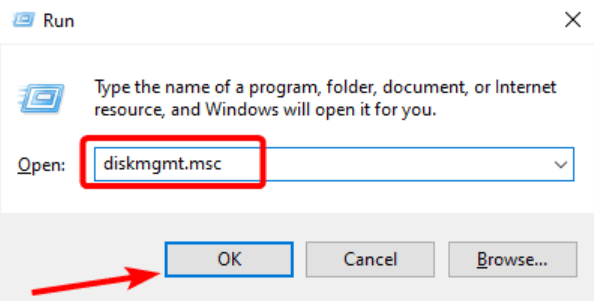
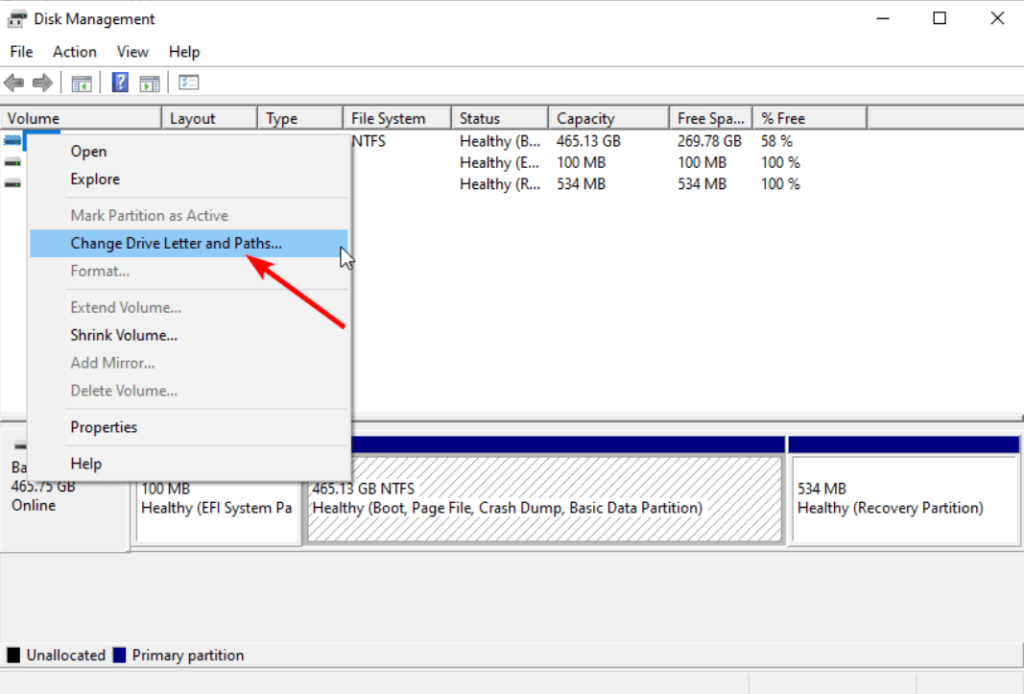
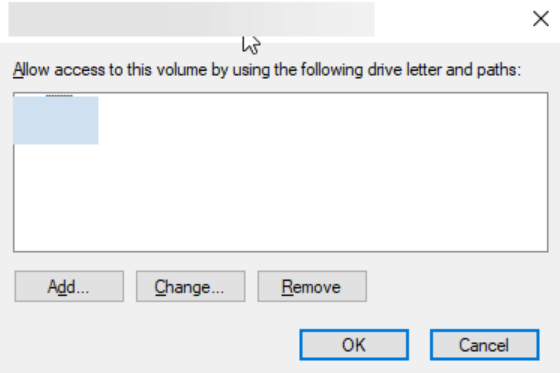
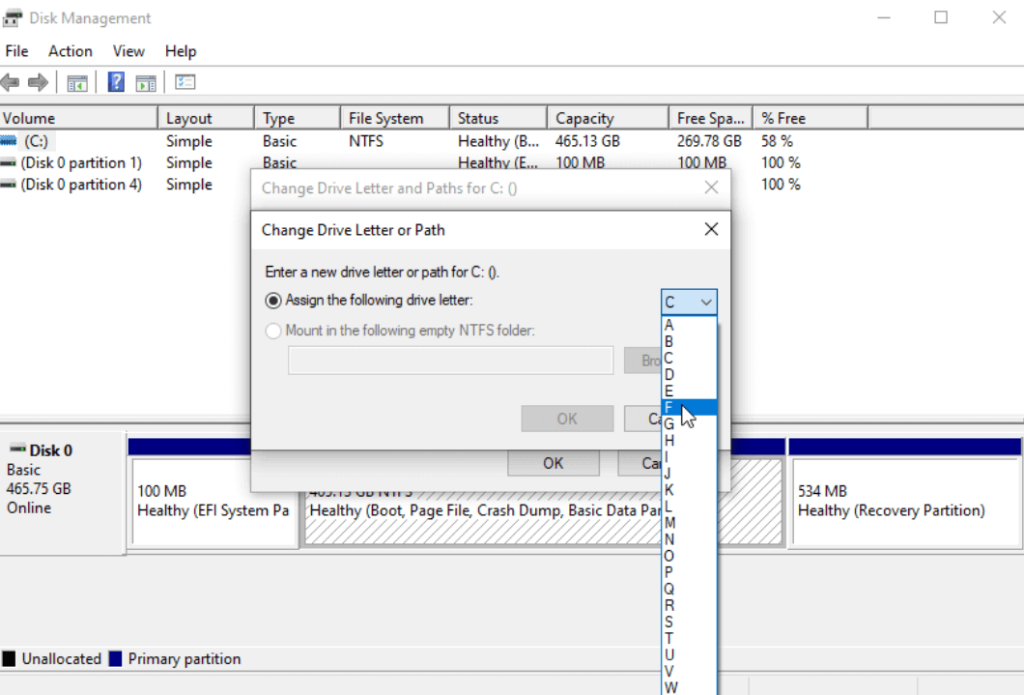
Κάντε επανεκκίνηση του υπολογιστή/φορητού υπολογιστή σας για να διορθώσετε το πρόβλημα.
4. Χρησιμοποιήστε το εργαλείο αντιμετώπισης προβλημάτων υλικού και συσκευών
Το εργαλείο αντιμετώπισης προβλημάτων υλικού και συσκευών είναι πολύτιμο για τον εντοπισμό και την επίλυση προβλημάτων εξωτερικού υλικού. Κάθε φορά που μια συσκευή δεν αναγνωρίζεται, συνιστάται να χρησιμοποιείτε αυτό το εργαλείο αντιμετώπισης προβλημάτων για αποτελεσματικό εντοπισμό και επίλυση.
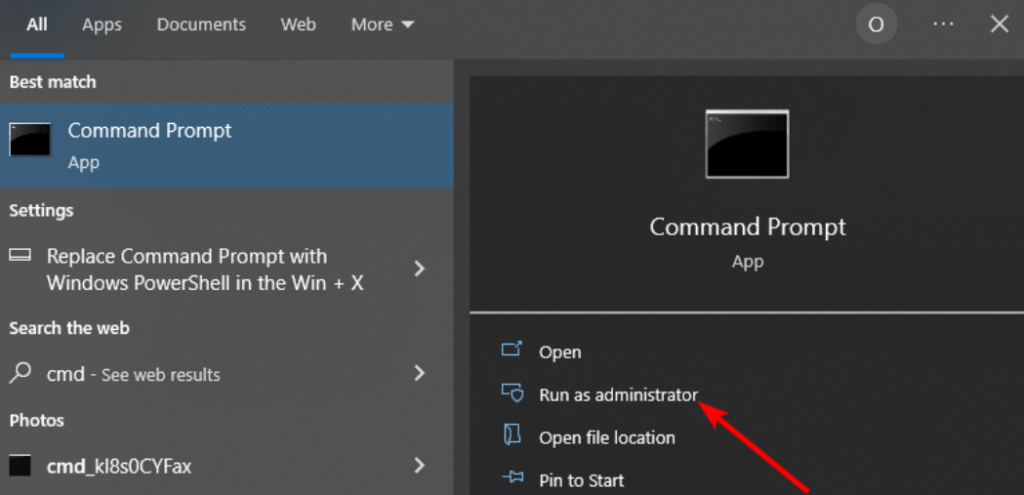

5. Ενημερώστε το υλικολογισμικό της μονάδας δίσκου
Η ενημέρωση του υλικολογισμικού της μονάδας ήταν επιτυχής για πολλούς χρήστες για την επίλυση του προβλήματος που δεν λειτουργεί ή δεν είναι διαθέσιμο το WD My Passport. Επομένως, εξετάστε το ενδεχόμενο να επιχειρήσετε αυτήν τη λύση όπως αναφέρεται παρακάτω.
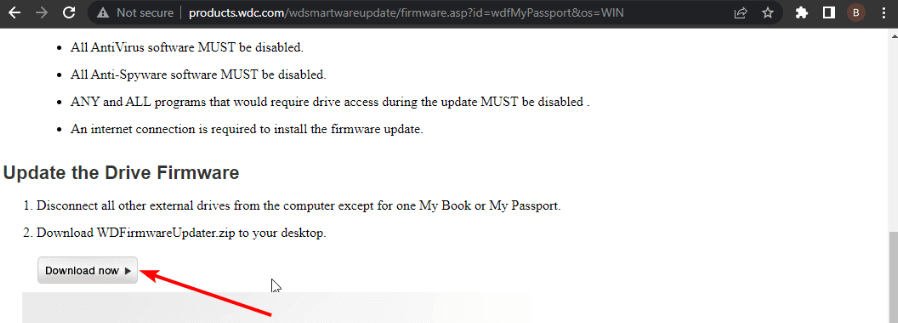
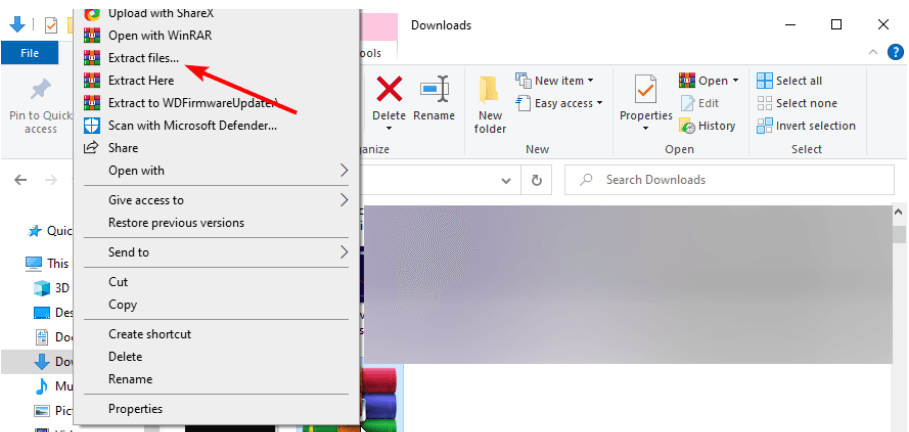
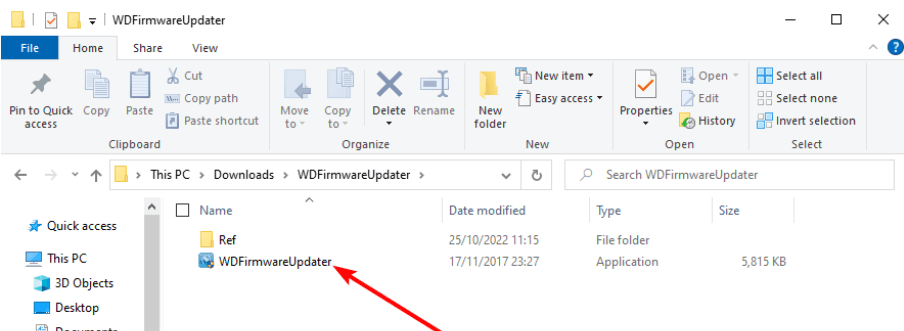
Διαβάστε επίσης: Η μορφοποίηση ενός σκληρού δίσκου διαγράφει εντελώς όλα τα δεδομένα;
6. Ενημερώστε τα προγράμματα οδήγησης συσκευών Western Digital
Το πρόβλημα της μη ανίχνευσης ή αναγνώρισης του Passport Ultra μπορεί να οφείλεται σε ένα παλιό ή κατεστραμμένο πρόγραμμα οδήγησης. Αρκετοί χρήστες ανέφεραν ότι η ενημέρωση των προγραμμάτων οδήγησης έλυσε το πρόβλημα για αυτούς.
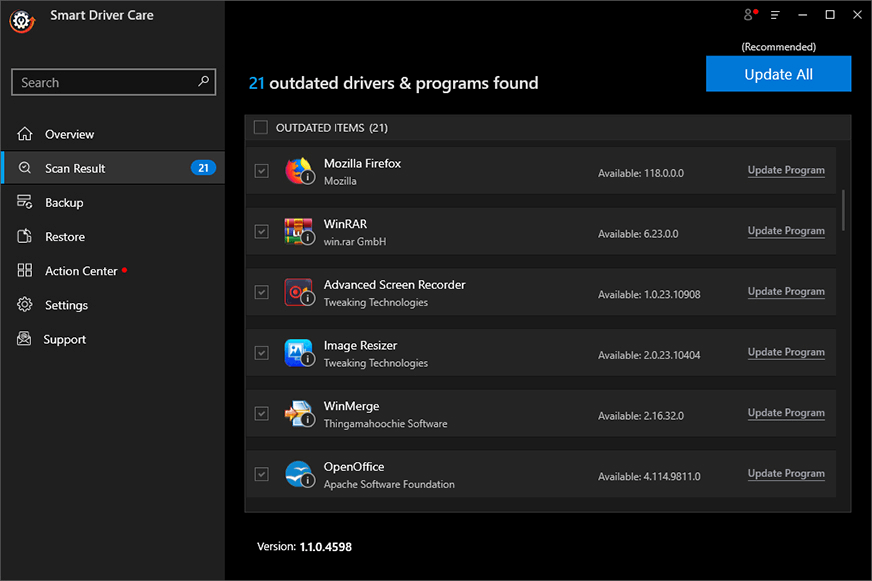
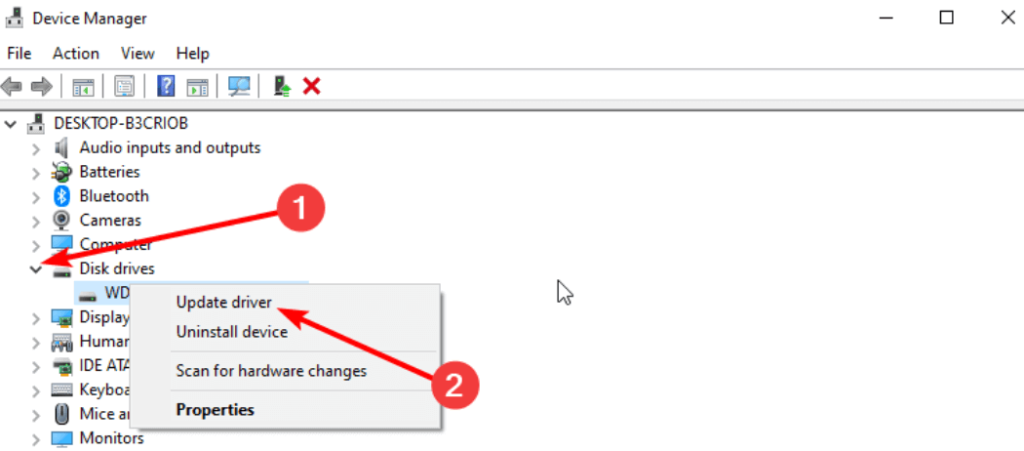
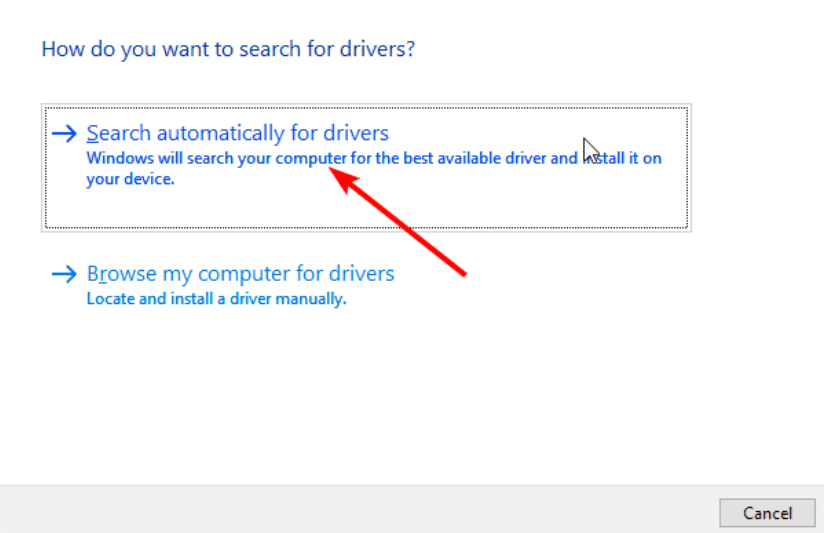
Ωστόσο, η χειροκίνητη διαδικασία μπορεί να είναι χρονοβόρα και επιρρεπής σε σφάλματα. Επομένως, συνιστούμε να χρησιμοποιήσετε ένα εξειδικευμένο εργαλείο όπως το Advanced Driver Updater . Αυτό το εργαλείο ταιριάζει με ακρίβεια του υλικού με τα κατάλληλα προγράμματα οδήγησης, διασφαλίζοντας την εγκατάσταση συμβατών προγραμμάτων οδήγησης και ελαχιστοποιώντας τον κίνδυνο σφαλμάτων.
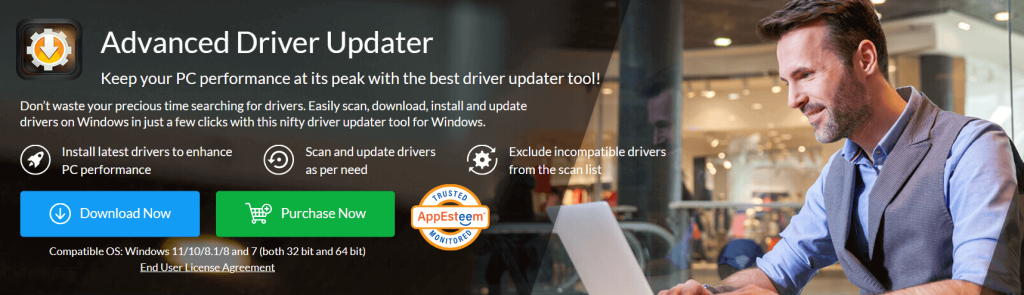
Ακολουθούν μερικά από τα βασικά χαρακτηριστικά του Advanced Driver Updater:
Επιλέξτε το Advanced Driver Updater για διεξοδικές σαρώσεις και για να διασφαλίσετε ότι τα προγράμματα οδήγησης της συσκευής σας είναι ενημερωμένα με τις πιο πρόσφατες εκδόσεις.'
Διορθώθηκε: Το WD My Passport δεν εμφανίζεται σε υπολογιστή με Windows
Ακολουθώντας αυτά τα βήματα αντιμετώπισης προβλημάτων, θα πρέπει να μπορείτε να επιλύσετε αποτελεσματικά το σφάλμα «WD My Passport Not Showing Up» και να επαναφέρετε την πρόσβαση στα πολύτιμα δεδομένα σας. Εάν το πρόβλημα παραμένει, συνιστάται να επικοινωνήσετε με την υποστήριξη πελατών της Western Digital για περαιτέρω βοήθεια. Θυμηθείτε να χειρίζεστε πάντα το WD My Passport με προσοχή για να αποτρέψετε μελλοντικά προβλήματα. Οπλισμένοι με τη γνώση που αποκτήθηκε από αυτόν τον οδηγό, είστε πλέον εξοπλισμένοι για να αντιμετωπίσετε αυτό το ζήτημα κατά μέτωπο.
Για περισσότερους τέτοιους οδηγούς αντιμετώπισης προβλημάτων, καταλόγους και συμβουλές και κόλπα που σχετίζονται με Windows, Android, iOS και macOS, ακολουθήστε μας στο Facebook, το Twitter, το YouTube, το Instagram, το Flipboard και το Pinterest.
Ανακαλύψτε πώς να ενημερώσετε τα προγράμματα οδήγησης στα Windows 11 για να βελτιώσετε τη συμβατότητα και τις επιδόσεις.
Ανακαλύψτε πώς να αλλάξετε το χρώμα της γραμμής εργασιών στα Windows 11 με απλές μεθόδους για να προσαρμόσετε την εμφάνιση του υπολογιστή σας.
Όλα όσα πρέπει να γνωρίζετε για να δημιουργήσετε έναν νέο λογαριασμό χρήστη στα Windows 11, είτε τοπικό είτε διαδικτυακό.
Μάθετε πώς να εγκαταστήσετε τα Windows 11 χωρίς TPM χρησιμοποιώντας διαφορετικές μεθόδους για να παρακάμψετε τις απαιτήσεις ασφαλείας. Διαβάστε τον οδηγό μας για πληροφορίες και λύσεις.
Τα στιγμιότυπα οθόνης στα Windows 11 περιλαμβάνουν ποικιλία μεθόδων, συμπεριλαμβανομένων των Print Screen, Snip & Sketch και περισσότερο. Μάθετε πώς να τα χρησιμοποιήσετε!
Ανακαλύψτε πού βρίσκεται το My Computer στα Windows 11 και πώς να το επαναφέρετε εύκολα. Χρήσιμες μέθοδοι για Γενικές Χρήστες και Προχωρημένους.
Ανακαλύψτε πώς να σηκώσετε το χέρι στο Zoom με εύκολο και κατανοητό τρόπο. Ιδανικό για ομάδες τηλεδιάσκεψης. Δείτε λεπτομέρειες στα βήματα!
Το Zoom είναι μία από τις πιο δημοφιλείς εφαρμογές απομακρυσμένης συνεργασίας. Αποκαλύπτουμε χρήσιμες λύσεις για φαινόμενα ήχου και βίντεο.
Μην δημοσιεύετε τις φωτογραφίες σας δωρεάν στο Instagram όταν μπορείτε να πληρωθείτε για αυτές. Διαβάστε και μάθετε πώς να κερδίσετε χρήματα στο Instagram και να αξιοποιήσετε στο έπακρο αυτήν την πλατφόρμα κοινωνικής δικτύωσης.
Μάθετε πώς να επεξεργάζεστε και να αφαιρείτε μεταδεδομένα PDF με ευκολία. Αυτός ο οδηγός θα σας βοηθήσει να επεξεργαστείτε ή να αφαιρέσετε εύκολα τα μεταδεδομένα PDF με μερικούς εύκολους τρόπους.
Γνωρίζετε ότι το Facebook έχει μια πλήρη λίστα με τις επαφές του τηλεφωνικού σας καταλόγου μαζί με το όνομα, τον αριθμό και τη διεύθυνση email τους.
Το πρόβλημα μπορεί να εμποδίσει τη σωστή λειτουργία του υπολογιστή σας και μπορεί να χρειαστεί να αλλάξετε τις ρυθμίσεις ασφαλείας ή να ενημερώσετε τα προγράμματα οδήγησης για να τις διορθώσετε.
Αυτό το ιστολόγιο θα βοηθήσει τους αναγνώστες να μετατρέψουν το USB με δυνατότητα εκκίνησης σε αρχείο ISO χρησιμοποιώντας λογισμικό τρίτων κατασκευαστών που είναι δωρεάν στη χρήση και ασφαλές από κακόβουλο λογισμικό.
Αντιμετώπισε τον κωδικό σφάλματος 0x8007139F του Windows Defender και δυσκολεύεστε να εκτελέσετε σαρώσεις; Ακολουθούν τρόποι με τους οποίους μπορείτε να διορθώσετε το πρόβλημα.
Αυτός ο περιεκτικός οδηγός θα σας βοηθήσει να διορθώσετε το «Σφάλμα χρονοπρογραμματιστή εργασιών 0xe0434352» στον υπολογιστή σας με Windows 11/10. Δείτε τις διορθώσεις τώρα.
Το σφάλμα Windows LiveKernelEvent 117 προκαλεί απροσδόκητο πάγωμα ή απροσδόκητη διακοπή λειτουργίας του υπολογιστή σας. Μάθετε πώς να το διαγνώσετε και να το διορθώσετε με βήματα που προτείνουν οι ειδικοί.
Αυτό το ιστολόγιο θα βοηθήσει τους αναγνώστες να διορθώσουν το PowerPoint δεν θα μου επιτρέψει να εγγράψω προβλήματα ήχου σε υπολογιστή με Windows και ακόμη και να προτείνω άλλα υποκατάστατα εγγραφής οθόνης.
Αναρωτιέστε πώς να γράψετε σε ένα έγγραφο PDF αφού πρέπει να συμπληρώσετε φόρμες, να προσθέσετε σχολιασμούς και να βάλετε τις υπογραφές σας. Βρήκατε τη σωστή ανάρτηση, διαβάστε!
Αυτό το ιστολόγιο θα βοηθήσει τους χρήστες να αφαιρέσουν το υδατογράφημα Απαιτήσεις συστήματος που δεν πληρούνται για να απολαύσουν μια πιο ομαλή και ασφαλή εμπειρία με τα Windows 11, καθώς και μια πιο καθαρή επιφάνεια εργασίας.
Αυτό το ιστολόγιο θα βοηθήσει τους χρήστες MacBook να κατανοήσουν γιατί παρουσιάζονται τα προβλήματα με την ροζ οθόνη και πώς να τα διορθώσουν με γρήγορα και απλά βήματα.
Δείτε πώς μπορείτε να διατηρείτε τους κωδικούς πρόσβασής σας στον Microsoft Edge υπό έλεγχο και να αποτρέψετε το πρόγραμμα περιήγησης από το να αποθηκεύει τυχόν μελλοντικούς κωδικούς πρόσβασης.
Ακολουθήστε αυτόν τον οδηγό για το πώς να αλλάξετε το φόντο σας και να κάνετε την επιφάνεια εργασίας σας να φαίνεται θετικά μοναδική στα Windows 11.
Ανακαλύψτε πώς να ενεργοποιήσετε τις εισερχόμενες συνδέσεις απομακρυσμένης επιφάνειας εργασίας στα Windows 10 και να αποκτήσετε πρόσβαση στον υπολογιστή σας απομακρυσμένα.
Ανακαλύψτε πώς να ρυθμίσετε τη φωτεινότητα της οθόνης στα Windows 10 για καλύτερη οπτική εμπειρία και διάρκεια ζωής μπαταρίας.
Ακολουθεί ένας οδηγός για το πώς να αλλάξετε το θέμα, το χρώμα και πολλά άλλα στα Windows 11 για να δημιουργήσετε μια εκπληκτική εμπειρία επιφάνειας εργασίας.
Αν έχετε πρόβλημα με τον ήχο στον υπολογιστή σας με Windows 10, ακολουθήστε αυτά τα βήματα για να επαναφέρετε τον ήχο άμεσα.
Ανακαλύψτε πώς να συγχρονίσετε τις ρυθμίσεις σας στα Windows 10 με απόλυτη ευκολία. Αυτή η οδηγία θα σας καθοδηγήσει στη διαδικασία συγχρονισμού.
Ανακαλύψτε πώς να δείτε λεπτομερείς πληροφορίες για το υλικό και το λογισμικό του υπολογιστή σας στα Windows 10 με τον οδηγό μας.
Μάθετε πώς να διατηρείτε την κατάσταση σας διαθέσιμη στο Microsoft Teams για καλύτερη επικοινωνία χρησιμοποιώντας απλές ρυθμίσεις.
Ανακαλύψτε πώς να προβάλλετε τους αποθηκευμένους κωδικούς πρόσβασης στο Google Chrome με απλές και ασφαλείς μεθόδους.


























